キャプチャ方法
クッションページに使用する画像は
公式サイトからキャプチャします。
PCによってキャプチャ方法が違いますので、
キャプチャ方法が分からないという方は参考にしてください。
macをお使いの方
キャプチャが標準機能としてありますので、
macをお持ちの方はこちらをご確認ください。
Windowsをお使いの方
Windowsにはキャプチャの機能がありません。
なので、専用のキャプチャソフトをダウンロードしてお使いください。
すでにキャプチャソフトをお持ちの方はダウンロードする必要はありません。
ダウンロードページはこちらです。
https://freesoft-100.com/review/rapture.html
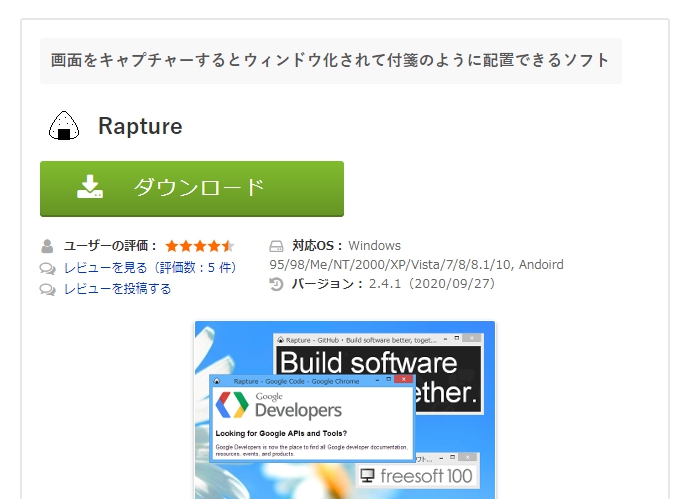
zipファイルがダウンロードされるので解凍してください。
解凍するとこちらの4つのファイルが表示されます。
おにぎりマークの「rapture」を右クリックして、「タスクバーにピン留めする」を選択して
タスクバーにraptureを入れておいてください。

↓ ↓ ↓

raptureの設定
キャプチャした画像を自動で指定したファイルに保存する設定をします。
デスクトップ画面上で右クリック。
「新規作成」→「フォルダー」
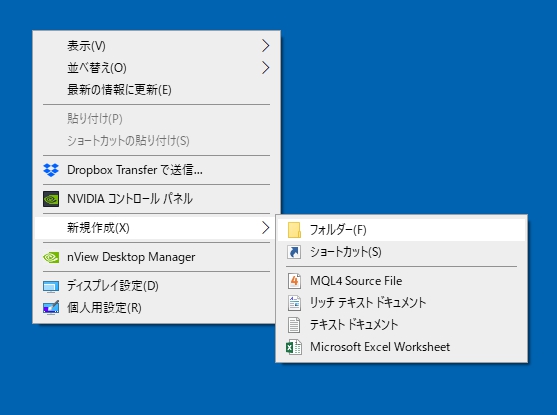
名前は分かりやすい名前を付けておいてください。

フォルダを作成したらそのフォルダを開いて、
フォルダ名が書いてあるところをクリックしてください。
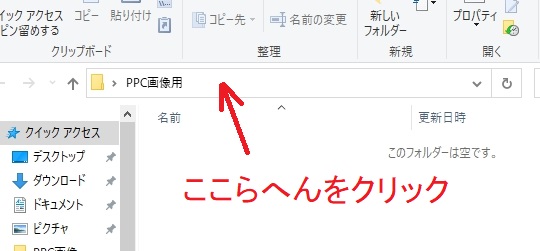
こちらをコピーしてください。
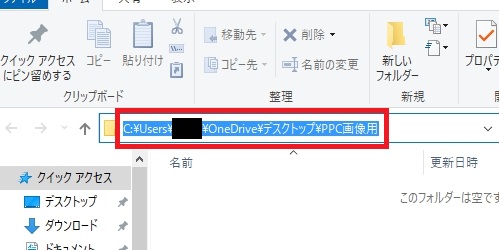
タスクバーに入れたおにぎりのアイコンをクリックしてください。
raptureが起動するとカーソルが矢印から「十字+おにぎり」に切り替わります。

どこでもいいので左クリックを押しながらドラッグしてキャプチャの範囲を指定します。
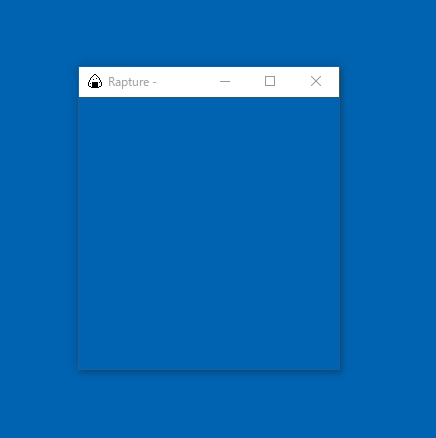
キャプチャした画面の上で右クリックを押して「設定」を開いてください。
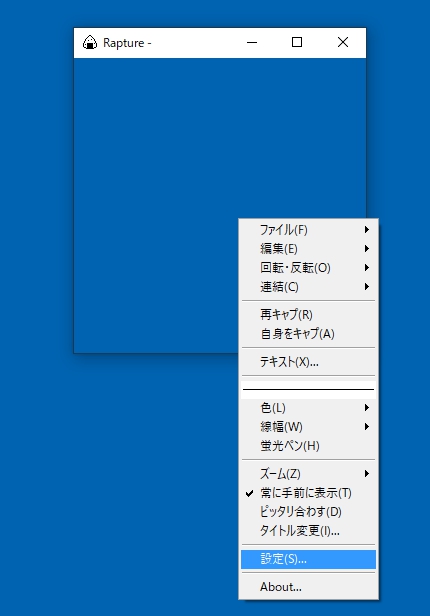
保存のタブを開いて画像と同じ設定にしてください。
「フォルダ」には先ほどコピーしたファイル先を貼り付けてください。
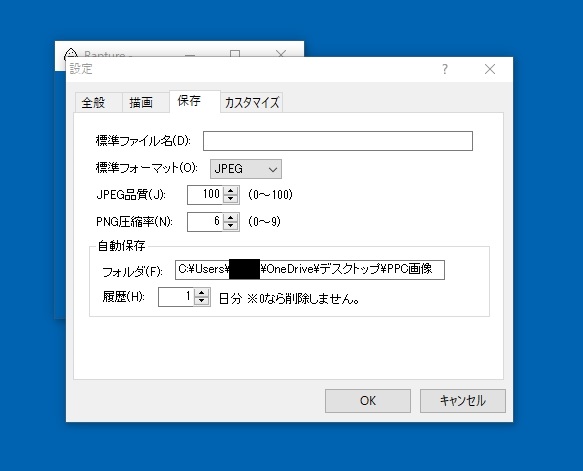
設定が完了したらOKで閉じてください。
これでキャプチャした画像が自動で指定のファイルに保存されるようになります。

